联想thinkpad启动u盘按什么键
联想thinkpad启动u盘按什么键,想要通过启动U盘进入ThinkPad的BIOS设置,您需要按下特定的按键,通常情况下,启动ThinkPad的U盘需要按下F12键。此时系统将显示一个启动菜单,您可以从中选择U盘作为启动设备。如果您希望进入BIOS设置来更改启动选项,您需要按下F1键。在BIOS设置中,您可以调整启动顺序,以确保U盘在电脑启动时被优先识别。了解如何正确操作ThinkPad的启动和BIOS设置,将为您提供更多灵活性和便利性,使您能够根据需要轻松地使用U盘启动系统。
具体步骤:
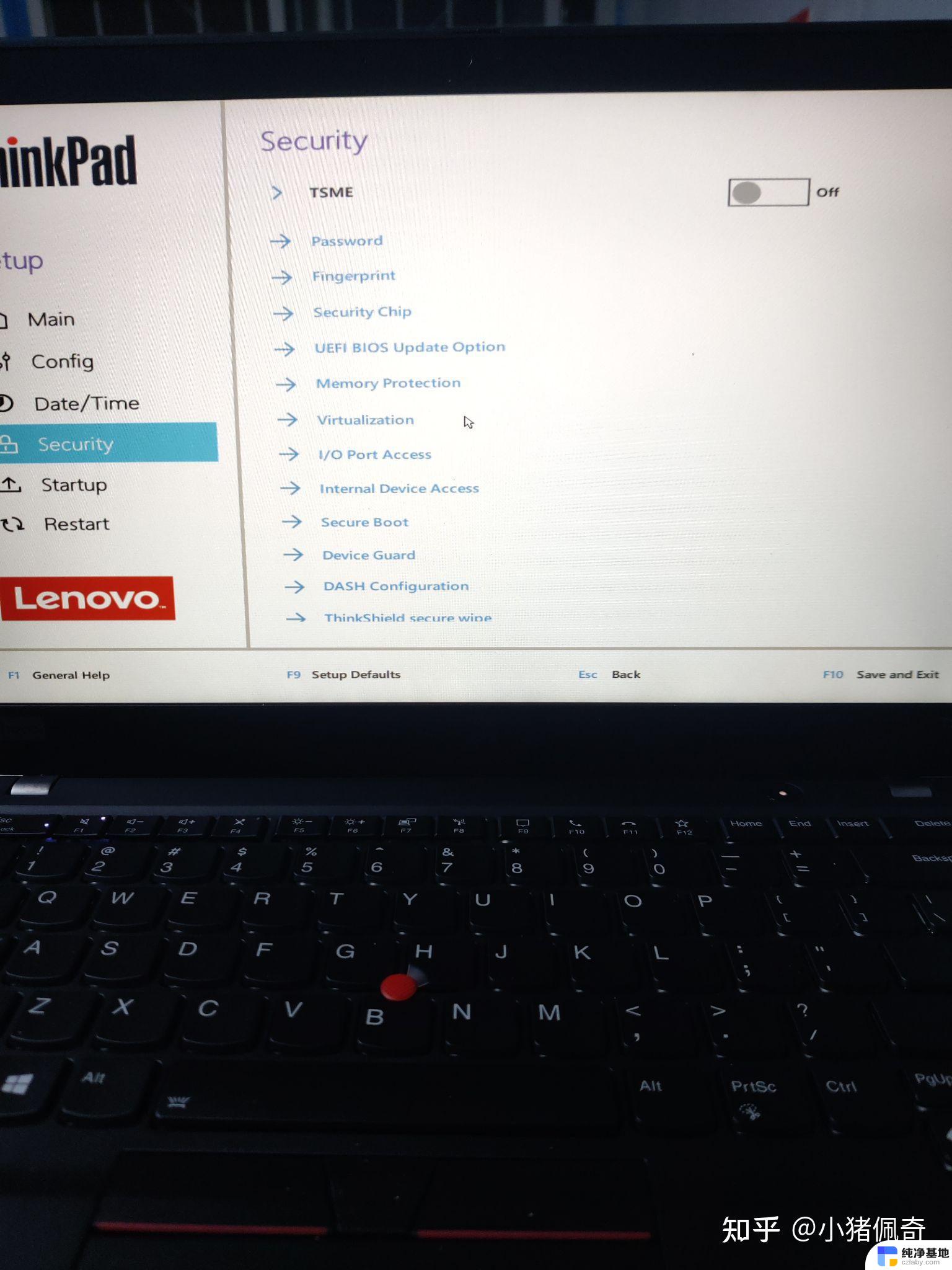
1.thinkpad笔记本u盘启动快捷键是F12,将制作好的快启动u盘(u盘启动盘制作教程)连接到电脑后。重启电脑,等待出现品牌logo后狂按F12会出现一个启动项顺序选择的窗口,用键盘上的方向键将光标移动到U盘启动项,也就是USB选项,如下图所示:
2.之后电脑就会从u盘启动并进入快启动win10pe系统了,当然。这是在设置u盘启动项成功的情况下,如果大家狂按thinkpad笔记本笔记本u盘启动快捷键后依然无事发生,没有弹出u盘启动项选择窗口怎么办?一般出现这种情况的原因有如下四种
3.1、电脑未启用启动快捷键功能,需要进bios启用一下启动快捷键功能。
2、USB接口不支持,建议更换USB接口尝试一下。
3、U盘引导文件丢失,如何修复参考“使用快启动软件进行启动项修复教程”。
4、PE加载失败,由于在加载pe系统的过程中。需要分配内存,倘若内存不足,容易导致pe加载失败,操作无法继续。建议大家买一个更大的内存条再尝试进行操作。
以上是关于如何使用联想ThinkPad启动U盘的全部内容,如果遇到相同情况的用户,可以按照以上方法解决。
- 上一篇: 蓝牙耳机连上但是没有声音
- 下一篇: ppt有背景音乐怎么关掉
联想thinkpad启动u盘按什么键相关教程
-
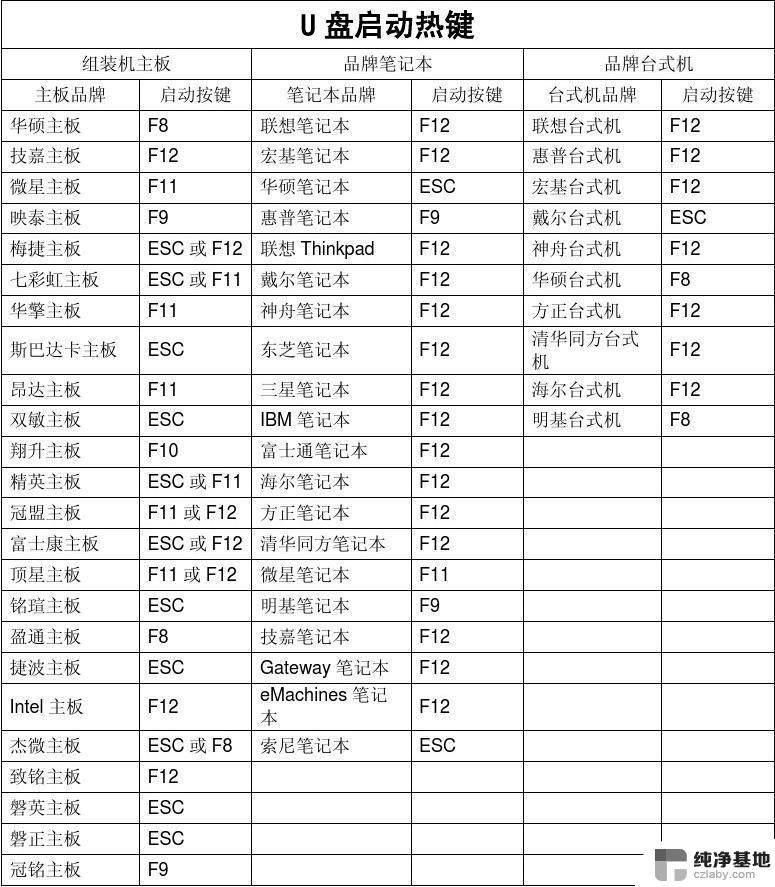 thinkpad快捷键u盘启动
thinkpad快捷键u盘启动2023-12-23
-
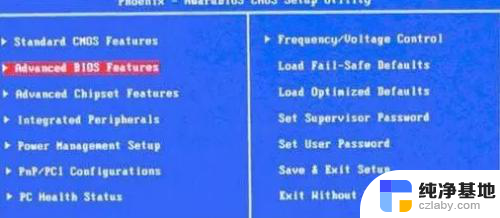 联想bios没有u盘启动项
联想bios没有u盘启动项2024-03-13
-
 联想扬天u盘启动设置
联想扬天u盘启动设置2023-11-25
-
 联想扬天设置u盘启动
联想扬天设置u盘启动2024-04-02
电脑教程推荐